Cara Membuat Tema Anak Untuk Awada
Diterbitkan: 2022-10-31Pada artikel kali ini, kita akan membahas cara membuat child theme untuk theme Awada WordPress . Tema anak adalah tema yang mewarisi fungsionalitas tema lain, yang disebut tema induk. Tema anak sering digunakan ketika Anda ingin membuat perubahan pada tema yang ada tanpa kehilangan kemampuan untuk memperbarui tema induk. Ada dua cara untuk membuat tema anak untuk Awada. Cara pertama adalah membuat folder baru di direktori instalasi WordPress Anda dan beri nama seperti “awada-child”. Di folder baru ini, Anda akan membuat file bernama "style.css" dan menambahkan baris kode berikut ke dalamnya: /* Nama Tema: Awada Child Theme Deskripsi: Ini adalah tema anak untuk Awada Template: awada */ @import url(“../awada/style.css”); Cara kedua untuk membuat child theme adalah dengan menggunakan plugin seperti WP Child Theme Creator. Plugin ini akan membuatkan tema anak untuk Anda dan yang harus Anda lakukan adalah mengaktifkannya. Setelah Anda membuat tema anak, Anda dapat mulai membuat perubahan padanya. Misalnya, Anda dapat mengubah kode CSS di file “style.css” untuk menyesuaikan tampilan situs Anda. Anda juga dapat menambahkan file template baru ke tema anak untuk mengubah cara halaman tertentu ditampilkan. Jika Anda perlu memperbarui tema induk, Anda dapat melakukannya tanpa kehilangan perubahan apa pun yang telah Anda buat pada tema anak. Itulah salah satu keuntungan menggunakan tema anak – Anda dapat memperbarui tema induk tanpa memengaruhi penyesuaian Anda.
Saat Anda membuat tema untuk anak-anak, Anda akan dapat menghindari banyak waktu dan frustrasi di kemudian hari. Secara umum, tema anak adalah tema terpisah yang bergantung pada tema induk untuk fungsi dasarnya. Tema anak memungkinkan Anda untuk bekerja di komputer Anda sendiri tanpa terpengaruh oleh pembaruan tema induk di masa mendatang. Anda harus menggunakan tema anak jika Anda membuat opsi penyesuaian untuk tema WordPress. File tema untuk anak-anak hanya menggunakan dua file: file style.css dan file functions.php. Jika perlu, Anda selalu dapat mematikan tema dan kembali ke induk. Sedikit kebingungan dapat muncul ketika Anda pertama kali melihat bagian Domain Teks dan Tag.
Kami akan menunjukkan cara menata gaya induk dalam tema anak. Tema anak dapat dilihat beraksi dengan menata elemen latar belakang untuk konten di halaman. Pengguna Chrome dapat menggunakan Alat Pengembang untuk bereksperimen dengan gaya dan fitur pengujian di browser. Saat membuat tema WordPress , adalah kebiasaan yang baik untuk memulai dengan tema anak. Ide yang bagus adalah menjaga penyesuaian terpisah dari tema induk untuk tujuan organisasi dan pemeliharaan, yang akan menghemat banyak sakit kepala dalam jangka panjang.
Bagaimana Anda Mengantrekan Tema Anak Di Css?
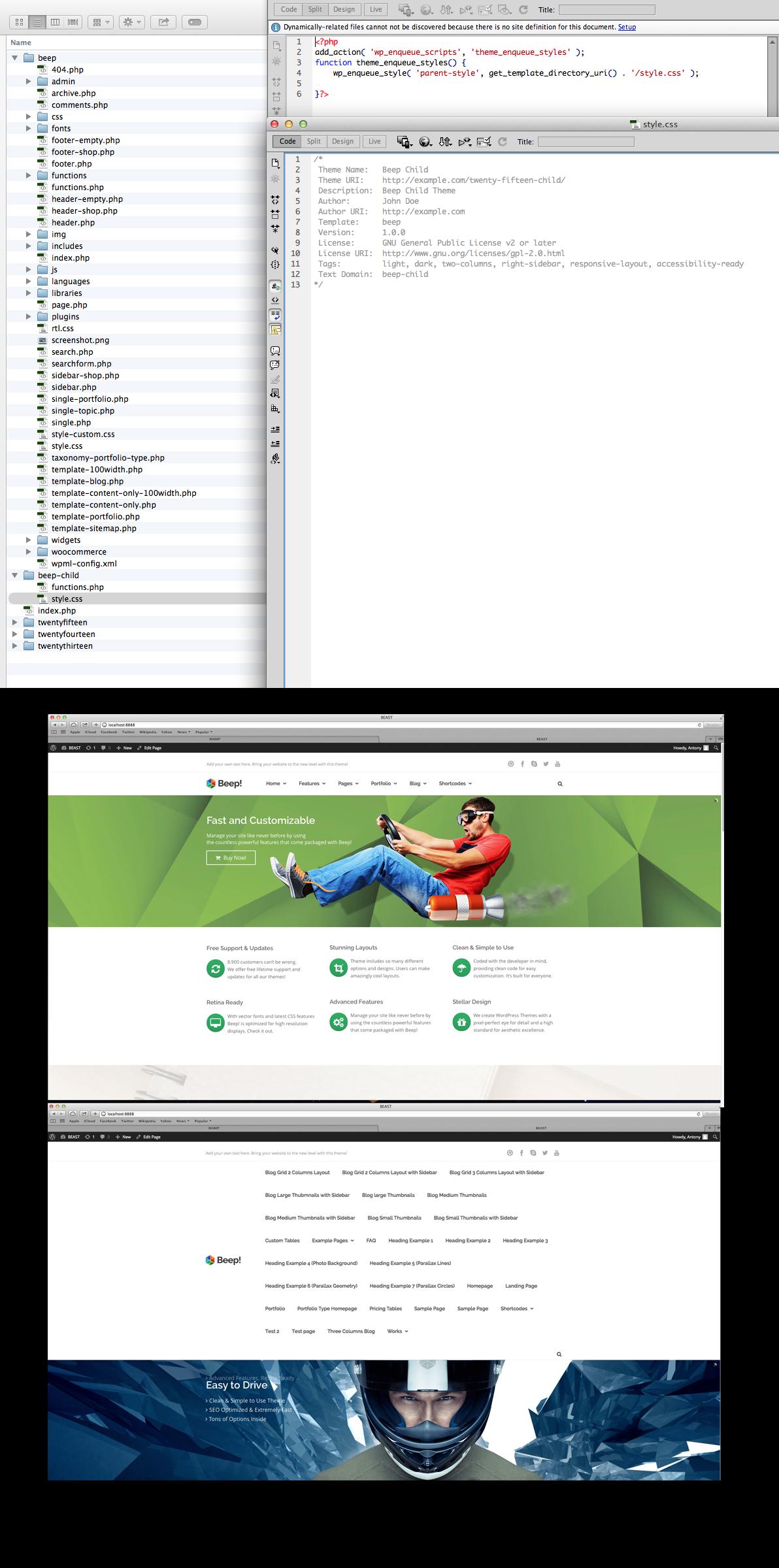
Anda dapat mengantrekan tema anak di css dengan menambahkan kode berikut ke file functions.php tema anak Anda:
function my_theme_enqueue_styles() {
$parent_style = 'gaya induk';
wp_enqueue_style( $parent_style, get_template_directory_uri() . ' /style.css' );
wp_enqueue_style( 'gaya anak',
get_stylesheet_directory_uri() . ' /style.css',
array( $parent_style ),
wp_get_theme()->get('Versi')
);
}
add_action( 'wp_enqueue_scripts', 'my_theme_enqueue_styles' );
Bagaimana Saya Membuat Tema Anak Untuk Oceanwp?

Dari dasbor WP, klik OceanWP. Impor & Ekspor dari Panel OceanWP (pengaturan lama: Panel Tema > Impor/Ekspor) dan simpan pengaturan Anda ke file dat. Dengan menginstal dan mengaktifkannya, Anda dapat menggunakan OceanWP Child Theme .
Sebelum memperbarui tema induk, pastikan Penampilan diaktifkan. Kemudian, di menu Appearance, pilih child theme OceanWP. Setelah Anda memilih opsi Perbarui Tema, Anda harus memperbaruinya.
Untuk memperbarui semua plugin Ocean, buka menu Plugin dan pilih Edit. Plugin OceanWP harus dipilih dari menu drop-down dengan mengklik Plugins. Dengan mengklik tombol Perbarui, Anda dapat mengunduh dan menginstal plugin baru.
Cara Membuat Tema Anak Di WordPress
Untuk membuat tema anak di WordPress, Anda perlu membuat folder baru untuk tema anak dan kemudian membuat lembar gaya. Stylesheet harus diberi nama style.css dan harus ditempatkan di folder tema anak . Stylesheet harus berisi yang berikut: /* Nama Tema: Anak Template Tema: parent-theme-folder */ @import url(“../parent-theme-folder/style.css”); Langkah selanjutnya adalah membuat file functions.php di folder child theme. File functions.php harus berisi yang berikut: add_action( 'wp_enqueue_scripts', 'theme_enqueue_styles' ); function theme_enqueue_styles() { wp_enqueue_style( 'parent-style', get_template_directory_uri() . ' /style.css' ); } ?
Fungsi tema anak identik dengan tema induk, tetapi juga mampu menyesuaikannya. Tema anak dipisahkan dari tema induk dan tidak memengaruhinya. Tema anak membuatnya lebih mudah untuk memperbarui dan memelihara situs Anda. Selain itu, Anda tidak akan dipaksa untuk menimpa atau kehilangan gaya situs web Anda. Tidak ada perbedaan antara tema anak dan tema induk. File-file ini terdiri dari semua file template, fungsi, dan aset seperti gambar dan JavaScript. Anda tidak perlu menambahkan banyak kode ke file style.css jika Anda hanya membutuhkan beberapa baris.
Tema anak WordPress dapat dibuat menggunakan plugin. Saat Anda membuat pilihan di menu tarik-turun, Anda akan diminta untuk memilih tema induk. Jika situs Anda memiliki beberapa tema, pastikan untuk memilih salah satu yang dirancang khusus untuknya. Selanjutnya, Anda harus menulis deskripsi tema anak Anda dan menamainya. Dari halaman ini, Anda juga dapat melihat laporan analisis data mentah serta mengirimkan permintaan dukungan kepada pembuat plugin. Anda mungkin tidak dapat menyelesaikan langkah ini jika tema Anda dikaitkan dengan tema premium atau terbatas. Buat perubahan pada situs Anda tanpa kehilangan pengaturan Anda, jadi buat cadangan situs Anda sebelum melakukannya.
Saat Anda membuat tema anak WordPress secara manual, Anda dapat membuat semua perubahan yang Anda inginkan. Membuat folder untuk tema anak Anda adalah langkah pertama. Pada Langkah 2, buat Stylesheet untuk tema anak Anda. Anda harus menyertakan lembar gaya induk dan anak . Pada langkah 4, buat folder direktori baru bernama style.css, yang dapat Anda tambahkan. Pada Langkah 5, pilih Penampilan. Selain menghindari komplikasi yang terkait dengan mengedit tema induk secara langsung, menggunakan tema anak memungkinkan Anda untuk menggunakannya dengan lebih mudah.

Tema anak -anak memudahkan untuk membuat perubahan pada situs web Anda yang ada hanya dengan beberapa klik. Penyedia hosting yang baik juga dapat membantu Anda menyesuaikan layanan dengan kebutuhan spesifik Anda. Pilih dari paket hosting bersama DreamHost jika Anda menginginkan paket terjangkau yang mencakup situs web berkinerja tinggi.
Manfaat Menggunakan Tema Anak
WordPress adalah platform open source yang dapat digunakan untuk berbagai tujuan. Sebuah blog hanyalah salah satu contoh bagaimana itu dapat digunakan, tetapi juga dapat digunakan untuk situs web bisnis kecil karena kemudahan pengaturan dan pemeliharaannya. Tema anak-anak memungkinkan Anda untuk memodifikasi tema yang ada sambil menjaga desain situs web tetap sama. Bisnis yang ingin menjaga situs web mereka terlihat dan merasa baik sambil membuat perubahan kecil dapat mengambil manfaat dari ini. Anda juga dapat menghemat waktu dengan menggunakan tema anak. Anda tidak perlu mempelajari kode untuk tema baru kecuali Anda hafal karena tema induk sudah diinstal. Alih-alih memodifikasi tema, Anda cukup mengubahnya. Jika Anda tidak terbiasa dengan tema induk, tema anak bisa menjadi tempat yang baik untuk memulai. Jika Anda memodifikasi tema yang ada, Anda sudah tahu cara menggunakan tema baru dan tidak perlu mempelajari kodenya dari awal. Saat menggunakan tema anak, ada beberapa hal yang perlu diingat. Sebelum menginstal tema, baca dokumentasi untuk tema induk. Jika demikian, Anda akan memiliki informasi tentang cara memodifikasi kode tema. Sebelum menerbitkan tema untuk anak Anda, ujilah terlebih dahulu. Tema baru Anda harus kompatibel dengan platform WordPress sebelum Anda dapat memodifikasinya. Terakhir, sampaikan terima kasih Anda kepada parent theme karena telah memberikan landasan bagi child theme Anda. Akan sangat sulit untuk membuat tema anak jika Anda tidak memiliki tema induk.
Cara Membuat Tema Anak Di WordPress Tanpa Plugin
Ada beberapa langkah sederhana yang perlu Anda ikuti untuk membuat tema anak tanpa menggunakan plugin. Pertama, Anda perlu membuat direktori baru untuk tema anak Anda. Buat lembar gaya baru dan tautkan ke direktori tema anak Anda. Pastikan untuk menyertakan nama template yang benar di header stylesheet Anda. Selanjutnya, Anda perlu menyalin file template yang ingin Anda ubah dari tema induk ke direktori tema anak Anda. Buat perubahan yang diperlukan pada file-file ini dan simpan. Terakhir, Anda perlu mengaktifkan tema anak Anda. Anda dapat melakukan ini dengan membuka halaman Appearance > Themes di panel admin WordPress Anda. Temukan tema anak Anda dan klik tautan Aktifkan.
Tema anak adalah cara paling nyaman dan efektif untuk memodifikasi/menyesuaikan tema WordPress Anda tanpa memodifikasi filenya. Tema anak adalah tema yang sepenuhnya disesuaikan yang tersedia secara terpisah dari tema induk. Ada beberapa alasan mengapa Anda harus menggunakan tema anak. Saat Anda memperbarui tema, Anda akan kehilangan semua penyesuaian sebelumnya. Dengan tema anak, Anda dapat memperbarui tema tanpa kehilangan kode khusus. Anda selalu dapat memilih tema lain jika Anda mau. Hanya membutuhkan dua file untuk melakukannya: style.html dan functions.html.
Untuk menyesuaikan tema, salin dan tempel file single.php asli ke folder tema anak Anda. Karena ada banyak plugin tema anak yang tersedia di WordPress, saya sarankan menggunakan plugin Tema Anak Satu-Klik. Tema WordPress ini dapat dibuat hanya dalam satu menit. Ada juga fitur sekali klik untuk menyalin tema induk lainnya.
Apakah WordPress Membutuhkan Tema Anak?
Dalam beberapa kasus, mereka tidak diperlukan. Untuk membuat perubahan yang diperlukan pada kode tema atau file Anda, Anda harus terlebih dahulu memastikan bahwa mereka diaktifkan. Meskipun perubahan pada CSS telah populer di masa lalu, banyak tema sekarang menyertakan bagian CSS khusus sebagai standar. Jika Anda tidak ingin dipusingkan dengan tema atau file tema anak , ada plugin untuk CSS khusus.
Bagaimana Saya Mengunggah Tema Anak ke WordPress?
Dengan kembali ke dasbor WordPress Anda, navigasikan ke tab Appearance dan pilih tema anak yang ingin Anda gunakan. Tema anak Anda harus menjadi satu-satunya yang tidak menyertakan gambar unggulan. Jika Anda memilih tombol Aktifkan di sebelah nama tema, Anda dapat membuka situs web Anda seperti biasa.
Bagaimana Saya Bisa Membuat Tema WordPress Tanpa Coding?
Tema WordPress kustom dapat dibuat dengan plugin 10Web AI Builder dan Page Builder tanpa coding. Demikian pula, tema kosong yang solid akan berfungsi sebagai fondasi untuk situs web Anda karena WordPress tidak dapat berfungsi dengan baik tanpanya.
Tema Anak WordPress
Tema anak WordPress adalah tema yang mewarisi fungsionalitas tema lain, yang disebut tema induk, dan dapat menyesuaikan atau mengganti elemen gaya, templat, fungsi, atau fitur tertentu.
Menggunakan tema anak bisa menjadi cara yang bagus untuk memulai memodifikasi tema yang ada tanpa harus khawatir kehilangan perubahan saat tema induk diperbarui.
File tema dapat ditemukan di direktori WP-content/themes. Setelah Anda mengunduh dan menginstal tema anak, buka file WordPress-content/themes/your-child-theme/functions.php dan ganti file functions.php yang ada dengan versi tema anak. Tambahkan opsi penyesuaian tambahan apa pun ke versi functions.php tema anak. Karena Anda perlu membuat perubahan CSS secara teratur, memiliki editor yang baik dengan gaya yang tepat adalah cara terbaik untuk melakukannya. WordPress.com menyertakan CodeCanyon Child Theme Editor , yang dapat digunakan untuk mengedit file tema anak Anda dengan lebih mudah.
Tema Anak: Cara Hebat Untuk Memodifikasi Tema yang Ada
Tema anak ideal untuk memodifikasi tema yang ada sambil tetap mempertahankan desain dan kode. Tema anak-anak sering direkomendasikan untuk dimodifikasi dengan tetap mempertahankan desain dan kodenya. Hasilnya, Anda akan memiliki kendali penuh atas tampilan dan nuansa situs web Anda sambil tetap mendapatkan manfaat dari fungsionalitas dan dukungan dari tema yang ada.
